사진 디즈니화 시키기 (필터 어플)
사진 디즈니화 어플
요새 인플루언서들이나 연예인들이 본인의 얼굴을 디즈니 캐릭터화 시켜서 유튜브나 인스타그램에 업로드하는 것을 많이들 보시지 않으셨나요? 신기하기도 하고 내 얼굴을 디즈니 캐릭터화 시키면 어떻게 될까 궁금하시기도 하셨을 겁니다.
사실 스마트폰 어플을 이용하시면 해당 기능은 간단하게 이용해 보실 수 있습니다.
이곳에서 소개해드리고 있는 디즈니 필터 어플을 사용해 보시면 내 얼굴이나 지인의 얼굴을 아주 간단하게 디즈니화 시켜보실 수 있으니, 잠시나마 신기하고 즐거운 경험을 해보시길 원하신다면 아래 어플을 사용해 보시길 추천드립니다.

디즈니 필터 어플 사용 방법
오늘 저희가 사용할 디즈니 필터 어플은 Voila라는 어플입니다. 해당 어플은 안드로이드, 아이폰 모두 사용이 가능하기 때문에 더욱 사용하시기 편한 어플입니다. 해당 어플을 설치 후 실행해 주도록 합니다.

어플 실행 시 아래와 같이 3D Cartoon, Renaissancs, 2D Cartoon, Caricature 네 가지 기능을 이용해 보실 수 있는데요. 가장 첫 번째 노출되는 3D Cartoon 선택 시 저희가 원하는 디즈니 필터와 동일한 기능을 이용해 보실 수 있습니다.

디즈니 필터를 적용하는 방법으로는 직접 촬영하는 방법과 내 사진첩에 있는 사진을 이용하는 방법이 있습니다. 하단 메뉴를 보시면 카메라, 갤러리 두 버튼이 노출되는 것을 보실 수 있는데요. 우선 카메라를 선택하시면 직접 촬영한 인물을 캐릭터화 시키실 수 있습니다.

내 사진첩에 있는 사진을 디즈니 캐릭터화 시키시고 싶으시다면 갤러리 버튼을 선택해 주시면 됩니다.

그 뒤 노출되는 이미지 중 캐릭터화 시키시고 싶은 사진을 선택해 주도록 합니다.

선택이 완료되셨다면 아래와 같이 로딩 바가 노출되게 됩니다. 스피드 업을 유도하는 버튼도 노출되지만 해당 기능은 유료 기능이니 저희는 잠시 시간을 기다려 주도록 합니다.

로딩 시간이 지나면 아래와 같이 내가 선택했던 사진이 디즈니 캐릭터처럼 변경되어서 노출되는 것을 보실 수 있습니다.

하단 필터를 이용해 보시면 좀 더 다양한 표정의 디즈니 캐릭터로도 변경도 가능하니 원하시는 모양의 필터를 선택하셔서 사용해 보시길 추천드립니다.

우측 상단의 공유 버튼을 이용하시면 페이스북, 인스타그램, 왓츠앱, 메일, 저장 등 다양한 경로로 공유를 해보실 수도 있습니다.
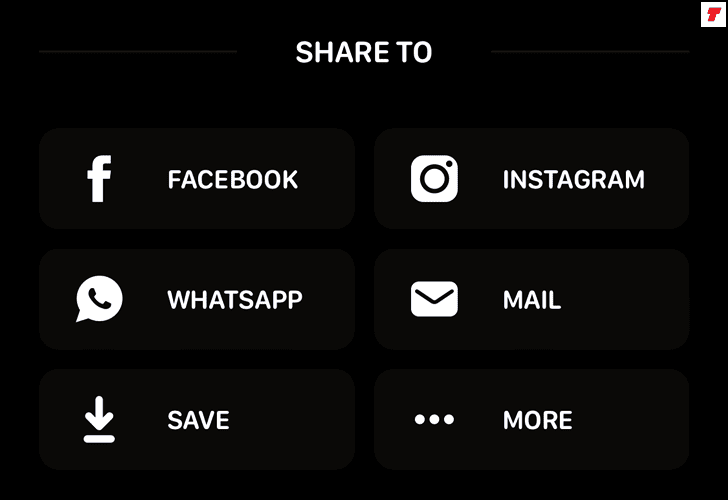
지금까지 사진 디즈니화 필터 어플에 대해서 자세히 알아보았습니다. 해당 어플을 사용해보시면 내가 실제 디즈니 만화에 출연하게 되면 어떤 모습일지 예측해 보실 수 있었는데요. 이게 생각보다 독특한 경험이기도 했습니다. 특히 가족이나 연인끼리 사용해보시면 더 재밌게 사용이 가능하니 즐거운 시간을 보내시길 바랍니다.
같이 보면 좋은 글 > 아이폰 배경화면 꾸미기 어플(디즈니 단색 심플 배경화면)
아이폰 배경화면 꾸미기 어플(디즈니 단색 심플 배경화면)
아이폰 배경화면 꾸미기 어플 디즈니 단색 심플 배경화면 받기 안녕하세요. 오늘은 아이폰 관련 유용한 정보를 전해드리러 찾아온 탱입니다! 이 시간에는 특별히 아이폰 배경화면 꾸미기 어플
tangsknowledge.tistory.com